Що робити, якщо мій Galaxy Buds + не підключається належним чином?
Якщо у вас виникли складності з підключенням до Galaxy Buds +, перегляньте можливі рішення, описані нижче. Якщо складність не зникає, ви можете відвідати сервісний центр Samsung зі своїм пристроєм, щоб отримати подальшу допомогу.
Перевірте наявність повного заряду навушників
- Рекомендується повністю зарядити акумулятор до першого використання навушників або коли вони не використовувались впродовж тривалого часу. Коли ви заряджаєте акумулятор вперше або коли акумулятор повністю розряджений, для його запуску потрібно не менше 30 хвилин.
- Щоб зарядити навушники, вставте їх у відповідні слоти та підключіть зарядний пристрій. Футляр для заряджання, який має вбудований акумулятор, заряджається разом із навушниками, які знаходяться у футлярі.
- Футляр може не закриватися належним чином, якщо ви встановите навушники за неправильним напрямком.

Примітка: Не заряджайте навушники використовуючи комп'ютер або ноутбук. Це може бути причиною повільного заряджання.
Мобільний пристрій не знаходить навушники:
- Знову закрийте та відкрийте футляр, щоб увійти в режим з'єднання Bluetooth.
- Переконайтесь, що ваші навушники та мобільний пристрій знаходяться в межах Bluetooth-з'єднання (10 м). Відстань може змінюватися в залежності від середовища, в якому використовуються пристрої.
Навушники не можуть підключитися до Bluetooth:
- Galaxy Buds + відключають режим спарювання Bluetooth через 3 хвилини. Вставте Galaxy Buds + назад у футляр та знову відкрийте корпус, щоб увійти в режим спарювання.
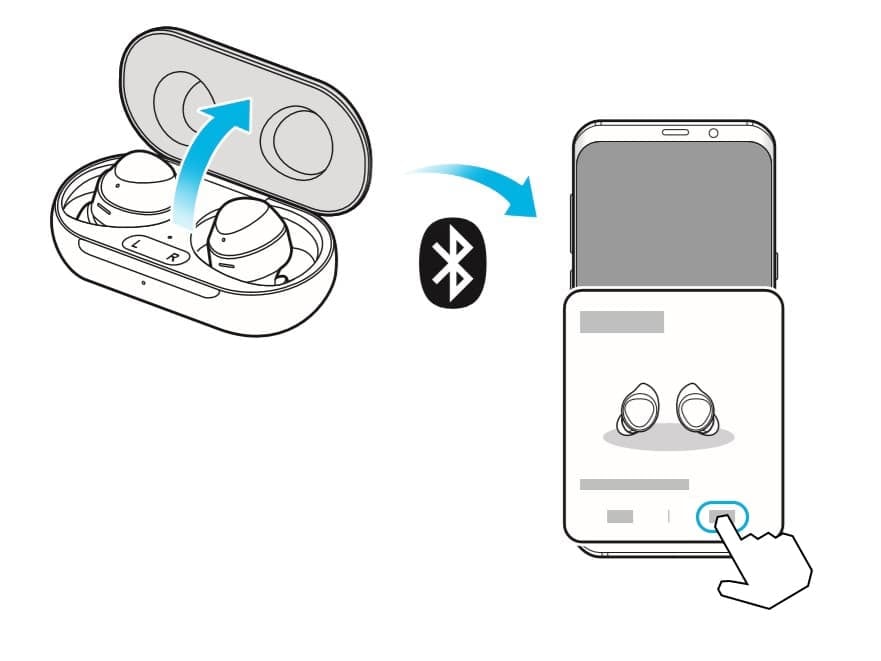
- Ви також можете вручну перейти в режим спарювання Bluetooth, використовуючи сенсорну панель.
- Переконайтесь, що мобільний пристрій знаходиться в межах 10 м від Galaxy Buds +, коли ви намагаєтеся з'єднати пристрої разом. Відстань може змінюватися в залежності від середовища, в якому використовуються пристрої.
- Перевірте наявність перешкод, таких як стіни чи електричне обладнання, між пристроями.
- Перезавантажте мобільний пристрій та перезапустіть додаток Galaxy Wearable.
- Якщо до вашого мобільного пристрою підключено лише один навушник, перезапустіть навушники, щоб підключити обидва.
Рекомендується постійно оновлювати програмне забезпечення встановлене на вашому смартфоні, планшеті, телевізорі чи комп’ютері. Перш ніж проводити оновлення навушників, спочатку оновіть програмне забезпечення на мобільному пристрої.
Оновіть смартфон або планшет Galaxy:
1. Перейдіть у Налаштування > Оновлення програмного забезпечення.
2. Натисніть Завантажити та встановити.
3. Дотримуйтесь інструкцій на екрані.
Після оновлення свого мобільного пристрою до останньої версії перевірте, чи додаток або програмне забезпечення, яке ви використовуєте для Galaxy Buds +, також працює в поточній версії. Для того, щоб оновити програмне забезпечення ваших навушників, потрібно підключити смартфон до Wi-Fi або мобільної мережі.
Оновіть додаток Galaxy Wearable:
1. Запустіть додаток Galaxy Wearable на своєму смартфоні.
2. Перейдіть до пункту Про Galaxy та натисніть Оновити.
Оновлення програмного забезпечення навушників:
Оновіть програмне забезпечення ваших навушників за допомогою вбудованого програмного забезпечення (FOTA).
Запустіть додаток Galaxy Wearable на смартфоні та натисніть Оновлення програмного забезпечення навушників.
Завантажити та встановити: перевірка та встановлення оновлень вручну.
Автоматичне завантаження через Wi-Fi: встановіть автоматичне завантаження оновлень під час підключення до мережі Wi-Fi.
Останнє оновлення: перегляньте інформацію про останнє оновлення програмного забезпечення.
Відео англійською мовою
Якщо у вас все ще виникають складності з підключенням навіть після виконання вищезазначених методів, будь ласка, скиньте налаштування Galaxy Buds +.
1. Щоб скинути та перезапустити навушники, вставте кожний навушник у відповідний слот футляру.
2. Вийміть їх з футляру приблизно через 7 секунд.
Примітка: Якщо футляр має низький рівень заряду, під'єднайте його до зарядного пристрою.
Примітка: Скріншоти пристроїв та меню можуть відрізнятися в залежності від моделі та версії програмного забезпечення.
Дякуємо за відгук!
Надайте відповіді на всі запитання.
_JPG$)